怎么把文件拷贝到u盘 怎么拷贝文件到u盘
更新日期:2023-08-12 12:24:42
来源:网友投稿
手机扫码继续观看

平时应该有很多用户都会将一些文件保存到u盘里,有时候电脑上做好的文件,出差的时候总不能带着台式电脑走,这个时候如果想把文件放在u盘里,要怎么操作呢?本文小编就给大家来讲讲怎么把文件拷贝到u盘里的方法,大家有需要的可以来了解下哦。

工具/原料
系统版本:windows10系统
品牌型号:Lenovo天逸510S
怎么把文件拷贝到u盘
1、把U盘插入电脑中,选择想要拷贝的文件,右键点击文件,选择复制;
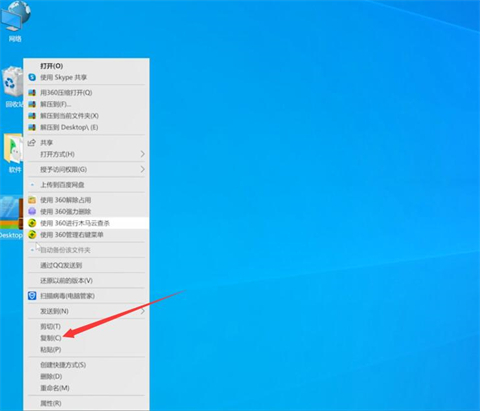
2、打开此电脑,进入U盘,点击鼠标右键,选择粘贴,等待拷贝完成即可。
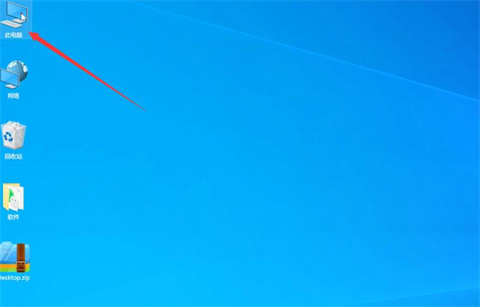
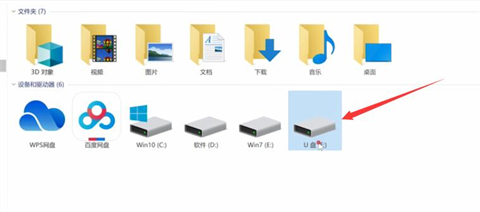
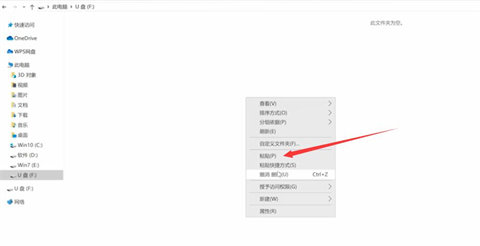
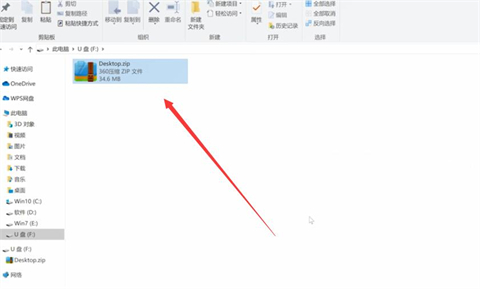
总结:
1、把U盘插入电脑中,选择想要拷贝的文件,右键点击文件,选择复制;
2、打开此电脑,进入U盘,点击鼠标右键,选择粘贴,等待拷贝完成即可。
以上的全部内容就是小编给大家带来的怎么把文件拷贝到u盘的具体操作方法介绍啦~希望对大家有帮助,还有更多相关内容敬请关注本站,系统城感谢您的阅读!
该文章是否有帮助到您?
常见问题
- monterey12.1正式版无法检测更新详情0次
- zui13更新计划详细介绍0次
- 优麒麟u盘安装详细教程0次
- 优麒麟和银河麒麟区别详细介绍0次
- monterey屏幕镜像使用教程0次
- monterey关闭sip教程0次
- 优麒麟操作系统详细评测0次
- monterey支持多设备互动吗详情0次
- 优麒麟中文设置教程0次
- monterey和bigsur区别详细介绍0次
系统下载排行
周
月
其他人正在下载
更多
安卓下载
更多
手机上观看
![]() 扫码手机上观看
扫码手机上观看
下一个:
U盘重装视频











